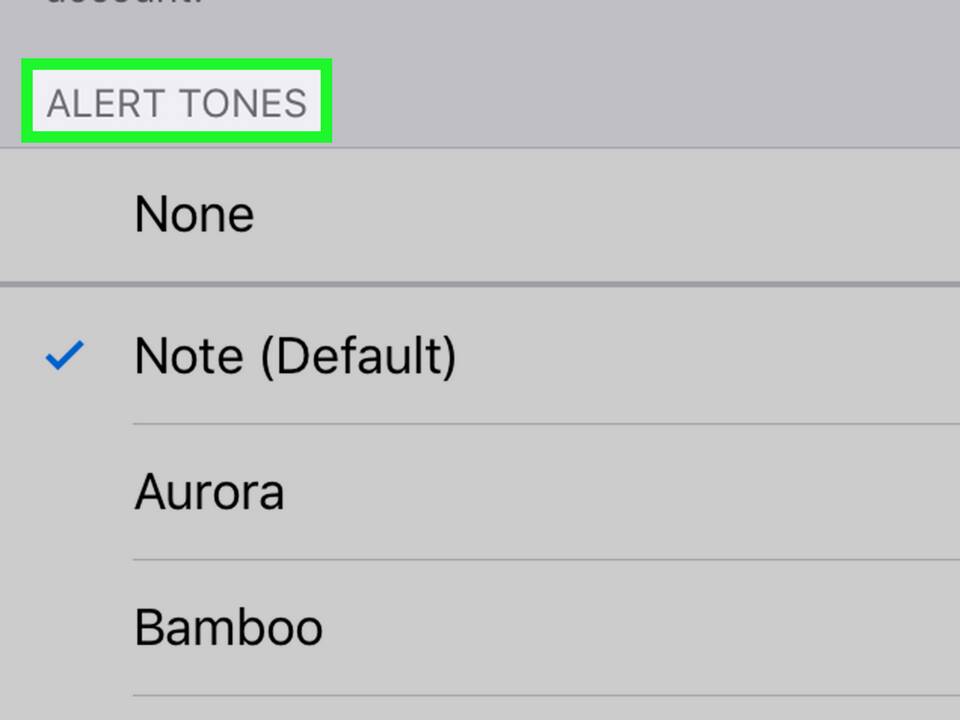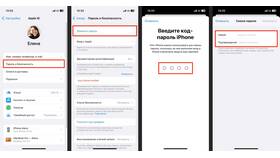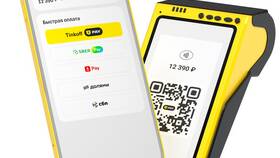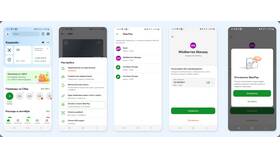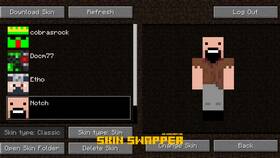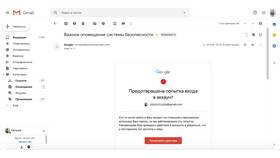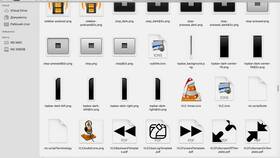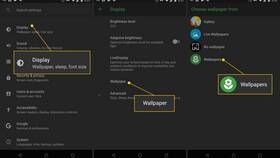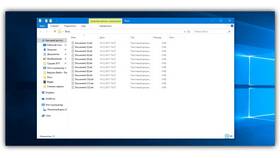| Метод | Что изменяет |
| Системные настройки | Общий звук уведомлений |
| Настройки приложений | Индивидуальные звуки для каждого приложения |
- Откройте приложение "Настройки"
- Перейдите в раздел "Звуки, тактильные сигналы"
- Выберите "Звуки уведомлений"
- Прослушайте и выберите понравившийся звук
- Выйдите из настроек - изменения сохранятся автоматически
- Стандартные мелодии iOS
- Звуки из категории "Классические"
- Предустановленные варианты оповещений
| Приложение | Где настроить |
| Сообщения | Настройки → Сообщения → Уведомления → Звуки |
| Почта | Настройки → Почта → Уведомления → Звук |
| Другие приложения | Настройки → Уведомления → Выбрать приложение → Звук |
- Конвертировать аудиофайл в формат m4r
- Импортировать через iTunes (на компьютере)
- Выбрать в настройках как рингтон
- Назначить для конкретных уведомлений
- Настройка вибрации для уведомлений
- Изменение громкости звуков оповещений
- Включение/отключение звука на замке
- Настройка режима "Не беспокоить"
| Проблема | Решение |
| Звук не меняется | Проверить ограничения в "Экранном времени" |
| Нет звука уведомлений | Проверить переключатель "Без звука" |
| Приложение не предлагает выбор звука | Обновить приложение до последней версии |
Изменение звуков уведомлений на iPhone позволяет создать персонализированную звуковую среду. Для полной кастомизации можно настроить разные звуки для различных приложений и типов оповещений. Регулярная проверка настроек звука помогает поддерживать удобную конфигурацию уведомлений, соответствующую текущим потребностям пользователя.